笔记本电脑软件怎么卸载 笔记本电脑如何删除软件
在使用笔记本电脑的过程中,有时候我们需要卸载一些不常用或者无用的软件,以释放系统空间或提高电脑运行速度,笔记本电脑上的软件如何进行卸载呢?通常我们可以通过控制面板中的程序和功能选项来实现软件的卸载。具体操作方法是打开控制面板,进入程序和功能选项,找到需要卸载的软件,点击卸载按钮即可完成软件的删除。也可以通过运行软件自带的卸载程序来进行操作。卸载软件并不复杂,只需要按照以上方法操作即可轻松完成。
步骤如下:
1.在卸载之前,我们可以通过桌面直观地查看到笔记本电脑安装的软件。当然,也有一些没有添加到桌面快捷方式,这个时候需要我们不定期查看自己电脑安装的软件,不过查看自己安装的软件和卸载软件是一样的方式。

2.第一种方式是通过控制面板卸载软件。
首先在桌面上找到我的电脑或者此电脑,然后右击此电脑后弹出可选项,此时点击属性进入到控制面板主页。
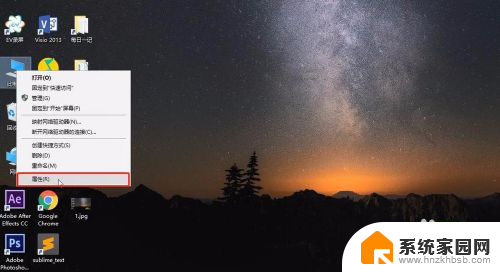
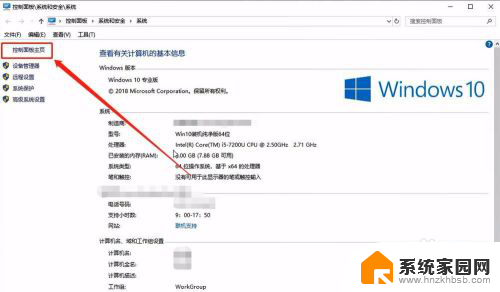
3.此时我们就可以看到程序卸载的选项,点击进去后我们可以看到电脑上安装的所有软件。这里以谷歌软件为例进行演示,我们可以右击也可以双击卸载,右击后出现卸载,点击即可,双击后也可以进入到是否卸载的界面。
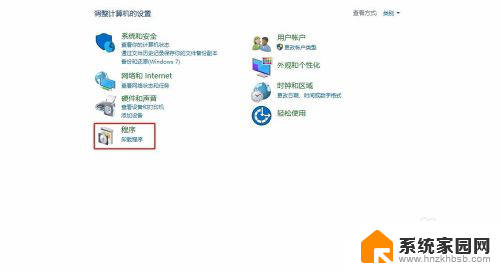
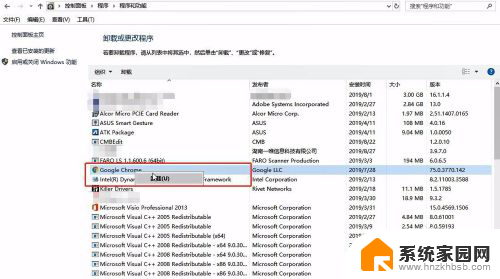
4.虽然可以直接进行卸载,不过需要我们注意的是。双击卸载后界面会出现是否同时删除你的浏览记录,也有一些软件会提示是否删除本地记录,这些都可以根据自己的情况来进行选择,如果要删除,直接点击继续即可。
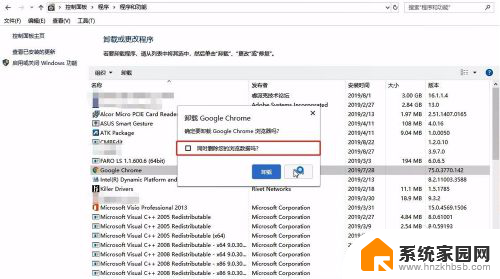
5.第二种方式,用到了第三方电脑管理软件。
首先电脑上要安装电脑管家或者其他软件管理工具,打开电脑管家之后,我们可以看到左下方的软件管理,然后点击进去。
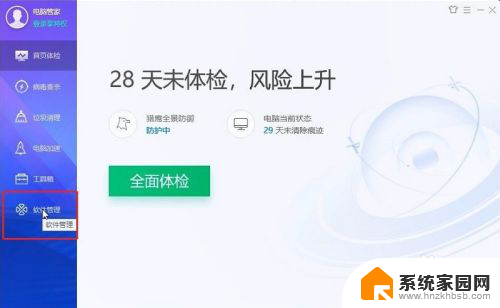
6.此时我们可以看到各种软件,也可以分类查询自己电脑中不需要的软件,查找到自己要卸载的软件后,直接点击卸载按钮即可,同时也会出现是否清楚浏览记录或者本地记录等信息。
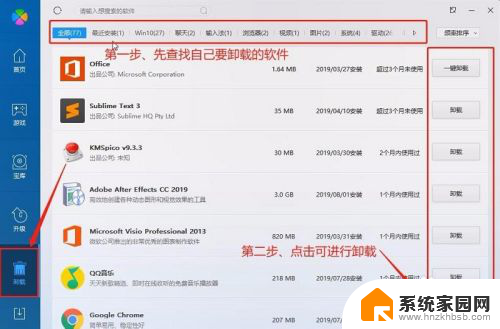
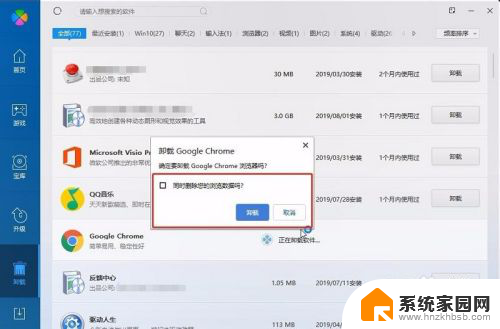
7.第三种方法是直接用win10系统自带的功能进行卸载。
此时我们在桌面右击,然后点击个性化,在界面右上方出现设置,然后点击进去;也可以在电脑左下角点击Windows标识,弹出的界面也可以找到设置。进入到设置界面后,我们可以在右边找到应用功能,在这里我们也可以看到电脑上所有的软件程序,点击某个程序,然后卸载即可。
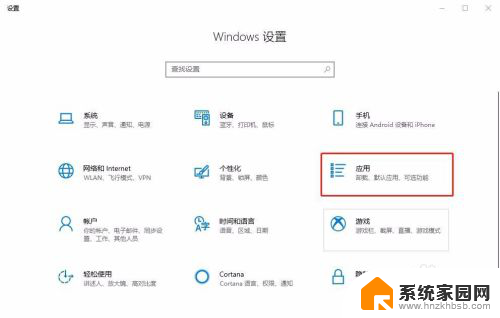
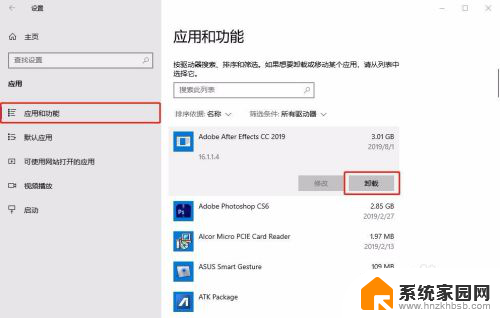
以上就是如何卸载笔记本电脑软件的全部内容,如果你遇到这种问题,可以根据我的方法来解决,希望对大家有所帮助。
笔记本电脑软件怎么卸载 笔记本电脑如何删除软件相关教程
- 华为笔记本卸载软件怎么卸 华为电脑卸载软件步骤
- windows如何强制删除某软件 笔记本软件删除方法
- 怎么卸载电脑里的软件 如何彻底删除电脑上的软件
- 电脑上怎么彻底删除软件 如何彻底卸载电脑上的软件
- 怎样卸载电脑软件 电脑上软件彻底删除的步骤
- 苹果电脑怎样删除软件 Mac系统如何完全卸载软件
- 电脑上删除了的软件还能恢复吗 卸载的软件怎么恢复
- 电脑上怎样彻底删除软件 彻底卸载电脑上的软件教程
- 笔记本电脑怎么删除文件夹 电脑怎么彻底清除文件
- 在电脑上怎样卸载软件 如何完全卸载电脑上的软件
- 台式电脑连接hdmi 电脑连接显示器的HDMI线怎么插
- 电脑微信怎么在手机上退出登录 手机怎么退出电脑上的微信登录
- 打开检查作业 如何使用微信小程序检查作业
- 电脑突然要求激活windows 如何解决电脑激活Windows问题
- 电脑输入密码提示错误 电脑密码输入正确却提示密码错误
- 电脑哪个键关机 电脑关机的简便方法是什么
电脑教程推荐